Коришћење потписа у текстуалним порукама је популарно још од времена преклопних телефона и КВЕРТИ тастатура, али можда не знате како да додате потписе на свој телефон са данашњим паметним телефонима. Многе апликације су уклониле потписе из недавних ажурирања, што може отежати откривање како да омогућите и поставите потпис по вашем избору.

Срећом, Андроид је платформа по избору и лако је изабрати апликацију која ће вам лако омогућити да поставите потписе, имена за приказ, укључите контакт информације и још много тога. Хајде да погледамо како додати потпис текстуалним порукама у Андроид-у.
Преглед садржаја
Да ли моја апликација за размену порука има потписе?
Популарност паметних телефона је у великој мери довела до спорог постепеног укидања потписа у већини порука ван е-поште, где потписи и даље помажу у пружању контекста о особи која вам шаље е-пошту. Пошто већини корисника више нису потребни потписи у текстуалним порукама, неки произвођачи су закључили да више не морају да укључују потписе унутар апликације.
Самсунг је, на пример, почео да уклања опцију додавања потписа поруци 2016. са Галаки С7 и више не нуди опцију у менију подешавања за апликацију. Исто важи и за Андроид поруке; подразумевана Гоогле апликација за слање текстуалних порука за Пројецт Фи и Пикел уређаје је престала да укључује ту опцију негде 2017.
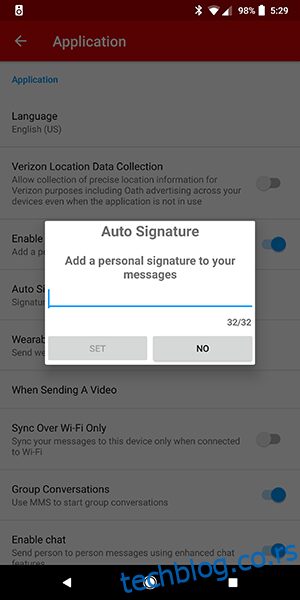
Али само зато што подразумеваној апликацији за размену порука за ваш телефон недостаје опција за додавање потписа на ваш телефон не значи да морате да пропустите потписе у текстовима. Много апликација трећих и првих страна и даље има могућност додавања потписа на дну ваших текстуалних порука.
Та част је додељена Тектри, популарној алтернативи треће стране од девелопера Делициоус. Уз Тектра, не само да можете да прилагодите скоро сваки аспект корисничког интерфејса, од боје теме до изгледа емојија, већ можете да користите и потписе на својим СМС порукама без икаквих проблема.
На много начина, Тектра је попут прилагодљивије верзије Андроид Мессагес-а, која користи сличан дизајн, а истовремено омогућава десетине додатних функција и подешавања у оквиру менија за прилагођавање. Писали смо много о апликацији у другим случајевима, а овај се не разликује: ако желите да користите потписе у својим текстуалним порукама на Андроид-у, Тектра је одличан избор за комуникацију.
Коришћење Тектра за потписе
Постављање потписа на Тектри је једноставно, а ако сте раније користили Андроид поруке, вероватно ћете се осећати као код куће чим покренете апликацију. Када преузмете апликацију са Плаи продавница овде и дозволили сте Тектри да заврши процес подешавања на вашем уређају, бићете дочекани са екраном за разговор унутар апликације.
У горњем десном углу екрана, наћи ћете икону менија са три тачке да бисте отворили контекстни мени у Тектри. Додирните ово, а затим додирните Подешавања да бисте приступили целом менију.
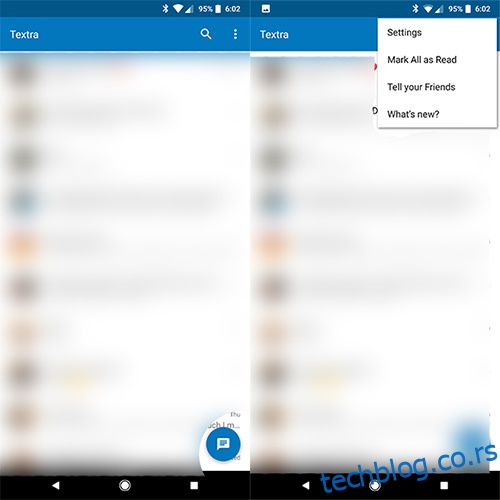
Када уђете у мени Подешавања у Тектри, скролујте надоле кроз главни мени док не пронађете категорију Слање; то је четврти доле. Иако постоји неколико опција у овој категорији, трећи избор, „Потписи“, омогућава вам да учитате мени Потписи унутар Тектре.
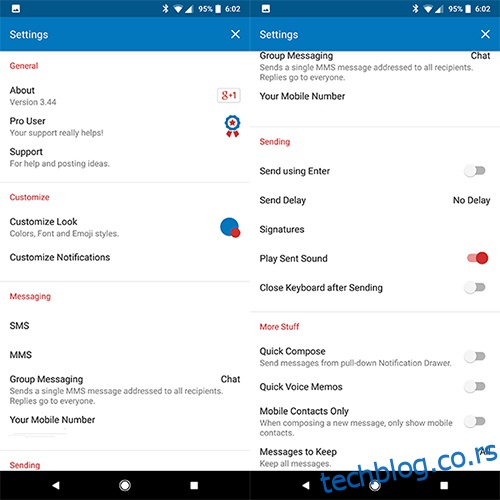
Када први пут учитате овај мени, видећете празан екран коме недостаје потпис за почетак. Мораћете да додате потпис на своју листу да бисте започели тако што ћете додирнути плутајуће дугме за радњу у доњем десном углу екрана. Ово ће учитати празан оквир са којим можете да унесете нови потпис у апликацију.
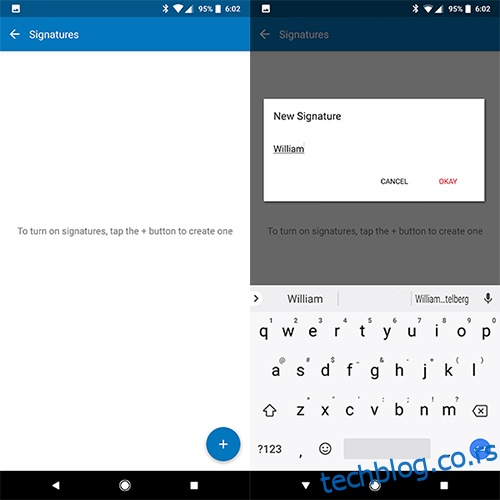
Када унесете свој потпис и притиснете „У реду“ у оквиру, видећете празан екран од раније са две нове опције. Прво, видећете прекидач на врху оквира за „Додај потпис“, који вам омогућава да омогућите и онемогућите свој потпис који се додаје порукама у апликацији. Ово можете да укључите и искључите по потреби да бисте спречили да стално поново уносите своје потписе након што их избришете да бисте их искључили.
Друга опција је могућност избора потписа са листе; видећете први потпис који сте направили да попуни ову листу само за сада. Десно од сваког уноса налази се мала икона менија са три тачке која вам омогућава да промените или избришете одређени потпис.
Додавањем другог потписа помоћу плутајућег дугмета за радњу на дну екрана, видећете зашто ова опција постоји. Када додате други потпис, можете бирати између два по жељи тако што ћете изабрати тачку на левој страни екрана.
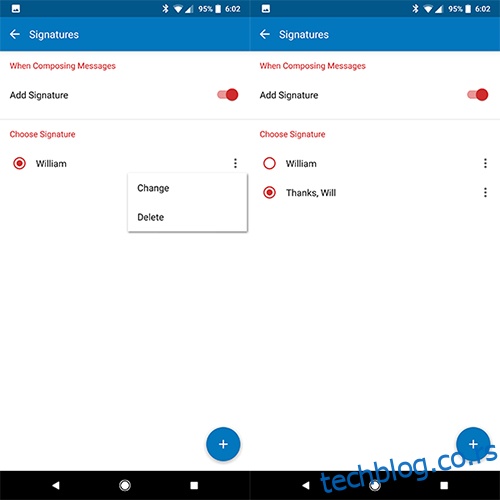
Када завршите са уносом потписа у мени, можете се вратити на екран разговора. Отварање нити или новог оквира за поруку ће показати нешто другачије поље за унос од уобичајеног. Испод поља за унос текста, испод овог поља ћете пронаћи потпис који сте изабрали за своје текстуалне поруке. Након што пошаљете поруку, потпис ће се аутоматски додати на крај текста.
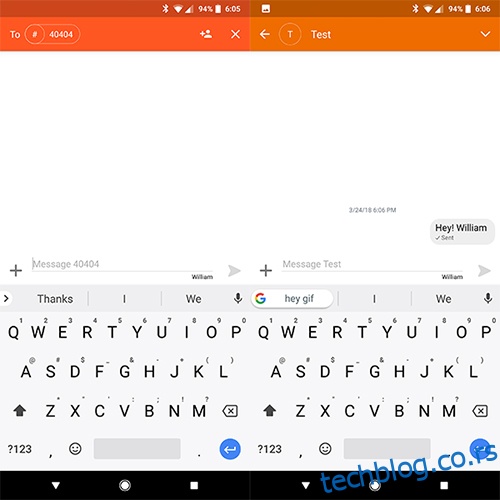
Постоји једно упозорење, наравно. За разлику од неких старијих телефона из последње деценије, Тектра воли да додаје ваш потпис десно од поруке уместо директно испод. Ово можете решити притиском на ентер на тастатури пре слања поруке или притиском на ентер унутар потписа пре него што га унесете. Препоручујемо да урадите ово последње јер притискање ентер на свакој поруци може бити прилично досадно уопште.
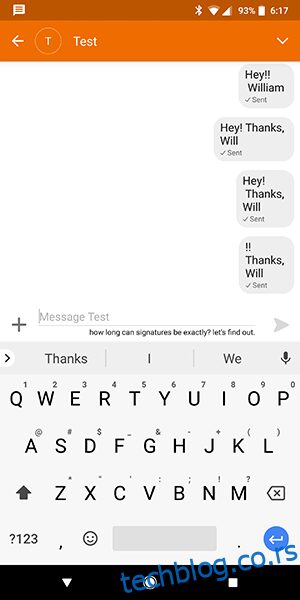
Осим ове мале компликације, међутим, искуство у целини је заправо прилично сјајно, што олакшава додавање једноставног или сложеног потписа вашој поруци. Чини се да потписи немају ограничење броја знакова у Тектри, или барем, изгледа да немају оно које би нам стајало на путу да унесемо текст који год желимо у поље.
Друге апликације
Тектра је далеко од једина апликација која има могућност додавања потписа вашим текстуалним порукама. Чак и док друге апликације, укључујући претходно поменуте Андроид Мессагес и Самсунг Мессагес, настављају да уклањају функцију потписа из своје апликације, увек постоје друге СМС понуде трећих страна у Плаи продавници које можете изабрати.
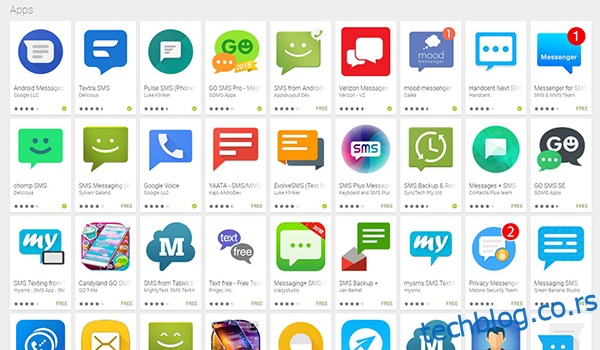
Цхомп СМС је један од таквих примера, мада с обзиром да је то старија апликација истог програмера као и Тектра, свако коме се не свиђа Тектра вероватно ће желети да прескочи ову апликацију. Иди СМС Про још увек има подршку за потписе у својим подешавањима од писања. Теме доступне корисницима Го СМС-а чине га једном од најприлагодљивијих на тржишту данас, чак и ако није тако глатка као Тектра модернији интерфејс. Веризон поруке је такође опција за кориснике који желе да користе потпис. Иако то није била наша шоља чаја, са 4,6 звездица у Плаи продавници, корисници га веома воле.
Ако користите другу СМС апликацију од оне која је овде поменута, можете да зароните у подешавања те апликације да видите да ли је опција потписа негде у тим подешавањима. Андроид не користи опцију глобалног потписа, тако да ако ваша СМС апликација има могућност да користи потписе, наћи ћете је у одговарајућим подешавањима сваке апликације.
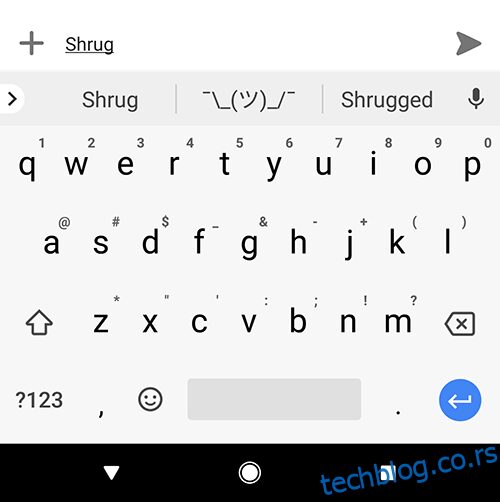
Такође можете изабрати да користите метод пречице у апликацији за тастатуру. Урањајући у подешавања апликације за тастатуру, можете додати пречицу која олакшава претварање дела текста у другу реч или фразу. На пример, можете да изаберете реч „потпис“ да постане ваш пун потпис када је откуцате, тако да можете да бирате када се појави, и можете да је додате у апликацију за слање порука по свом избору. Ово решење је одлично ако желите да се држите апликације за размену порука коју већ користите, али не можете да користите потписе у апликацији.
Често постављана питања
Ако пропустите дане текстуалних потписа, али и даље имате питања, не брините. Укључили смо овај одељак само за вас.
Желим да користим своју подразумевану апликацију за размену текстуалних порука. Шта могу да урадим?
Једна ствар у вези са коришћењем апликација трећих страна је да није увек управљање текстуалним порукама. На срећу, Андроид оперативни систем вам омогућава да прилагодите коју апликацију желите да користите. Све што треба да урадите је да подесите апликацију треће стране коју сте изабрали као подразумевану апликацију за слање порука на свом Андроид уређају.
Тектра ће од вас затражити да је поставите као подразумевану апликацију или можете да одете у Подешавања>Апликације>Подразумеване апликације да бисте омогућили ову промену.
Дакле, да ли и даље користите потписе у својим текстуалним порукама или сте се потпуно удаљили од СМС-а због новијих апликација за ћаскање? Обавестите нас у коментарима испод!

